¿Cómo desinstalar la aplicación "Mac Security"?
![]() Escrito por Tomas Meskauskas el (actualizado)
Escrito por Tomas Meskauskas el (actualizado)
¿Cómo eliminar "Mac Security" de Mac?
¿Qué es "Mac Security"?
Como su nombre indica, "Mac Security" se supone que es una aplicación antivirus. Sin embargo, solo parece uno. Más precisamente, "Mac Security" no detecta ninguna amenaza real y la elimina. Al contrario, abre sitios web potencialmente maliciosos. Por lo tanto, esta aplicación no debe ser confiable (descargada e instalada). Es muy probable que esta aplicación se distribuya utilizando métodos cuestionables y algunos usuarios pueden instalarla sin saberlo. Por lo tanto, esta aplicación está clasificada como aplicación potencialmente no deseada (PUA, por sus siglas en inglés).

"Mac Security" está diseñado para parecerse a una aplicación que escanea las computadoras en busca de amenazas y las elimina. Sin embargo, la investigación muestra que esta aplicación está diseñada para promover sitios web cuestionables. En el momento de la investigación, abrió al menos un sitio web para adultos y varios otros sitios sospechosos. Es probable que "Mac Security" pueda abrir varias páginas fraudulentas, páginas de descarga para aplicaciones de tipo adwares, secuestradores de navegador, o incluso sitios maliciosos diseñados para engañar a los visitantes para que instalen malware. De una forma u otra, ni las páginas que abre "Mac Security" ni la aplicación en sí son confiables. Por lo tanto, se recomienda encarecidamente no descargar e instalar "Mac Security" o cualquier otra aplicación similar.
Vale la pena mencionar que "Mac Security" detecta amenazas falsas y no permite eliminarlas si no está registrado (comprado). En pocas palabras, está diseñado para engañar a los usuarios para que paguen dinero por su registro generando resultados de escaneo falsos. Otro problema con aplicaciones como esta es que tienden a distribuirse junto con otras aplicaciones potencialmente no deseadas (como aplicaciones de tipo adware, secuestradores de navegador). Si ya hay alguna PUA instalada en el sistema operativo (o un navegador), debe eliminarse lo antes posible.
| Nombre | Antivirus falso "Mac Security" |
| Tipo de Amenaza | PUP (potentially unwanted program), PUA (potentially unwanted application), Mac malware, Mac virus |
| Supuesta Funcionalidad | Eliminación de malware |
| Nombres de Detección | Avast (MacOS:MacDefender [Trj]), BitDefender (MAC.OSX.Trojan.FakeAlert.L), ESET-NOD32 (OSX/Adware.MacDefender.D), Kaspersky (Hoax.OSX.Defma.gen), Microsoft (Rogue:MacOS_X/FakeMacdef), Lista Completa de Detecciones (VirusTotal) |
| Síntomas | Un programa que no recuerda haber instalado aparece de repente en su computadora. Una nueva aplicación está realizando análisis de computadora y muestra mensajes de advertencia sobre "problemas encontrados". Pide pago para eliminar los supuestos errores encontrados. |
| Métodos de Distribución | Anuncios emergentes engañosos, instaladores de software libre (agrupación/bundling), falsos instaladores de Flash Player. |
| Daño | Pérdida monetaria (compra innecesaria de software falso), ventanas emergentes de advertencia no deseadas, rendimiento lento de la computadora. |
| Eliminación de Malware (Mac) | Para eliminar posibles infecciones de malware, escanee su Mac con un software antivirus legítimo. Nuestros investigadores de seguridad recomiendan usar Combo Cleaner. |
Más ejemplos de PUAs que pueden estar diseñadas para generar resultados de escaneo falsos y que se clasifican como PUAs son Quick Mac Fixer, MacMaster y MacCleanBooster. Como regla general, estas aplicaciones se anuncian como legítimas y útiles; sin embargo, no todas lo son. Se recomienda usar solo aplicaciones confiables y nunca pagar dinero por aplicaciones que no lo sean.
¿Cómo se instalaron las aplicaciones potencialmente no deseadas en mi computadora?
Algunos usuarios descargan y/o instalan PUAs a través de anuncios engañosos que están diseñados para ejecutar ciertos scripts, cuando los usuarios hacen clic en esos anuncios. Sin embargo, la mayoría de los usuarios descargan y/o instalan PUAs junto con otros programas, cuando las PUAs están integradas en sus configuraciones de descarga y/o instalación como ofertas adicionales. Este método de distribución se denomina "agrupación" ("bundling"). Por lo general, las ofertas mencionadas anteriormente se pueden rechazar mediante "Personalizado", "Avanzado" y otras configuraciones similares, o desmarcando ciertas casillas de verificación que están disponibles en las configuraciones. Los usuarios que descargan y/o instalan programas que verifican (y cambian) esas configuraciones permiten que las PUA incluidas también se descarguen y/o instalen.
¿Cómo evitar la instalación de aplicaciones potencialmente no deseadas?
Se recomienda no utilizar redes Peer-to-Peer (como eMule, clientes torrent), páginas no oficiales, descargadores de terceros, instaladores, etc., como fuentes, herramientas para descargar o instalar software. Los programas y los archivos deben descargarse solo desde sitios web oficiales y mediante enlaces de descarga directa. Además, se recomienda analizar las configuraciones de descarga o instalación que tengan configuraciones como "Avanzado", "Manual," Personalizado "o que incluyan algunas casillas de verificación; deben estar marcadas para buscar ofertas para descargar y/o instalar PUAs. Anuncios intrusivos que aparecen en páginas cuestionables no se debe hacer clic en ellas; pueden diseñarse para abrir otras páginas no confiables o incluso ejecutar scripts que causan la descarga o instalación de PUAs. Cualquier extensión, complementos o complementos no deseados, sospechosos o desconocidos que sean ya instalados en un navegador deben ser eliminados. Los programas de este tipo que están instalados en el sistema operativo también deben ser desinstalados. Si su computadora ya está infectada con PUAs, recomendamos ejecutar un escaneo Combo Cleaner para eliminarlas automáticamente.
Aspecto de la aplicación "Mac Security" (GIF):
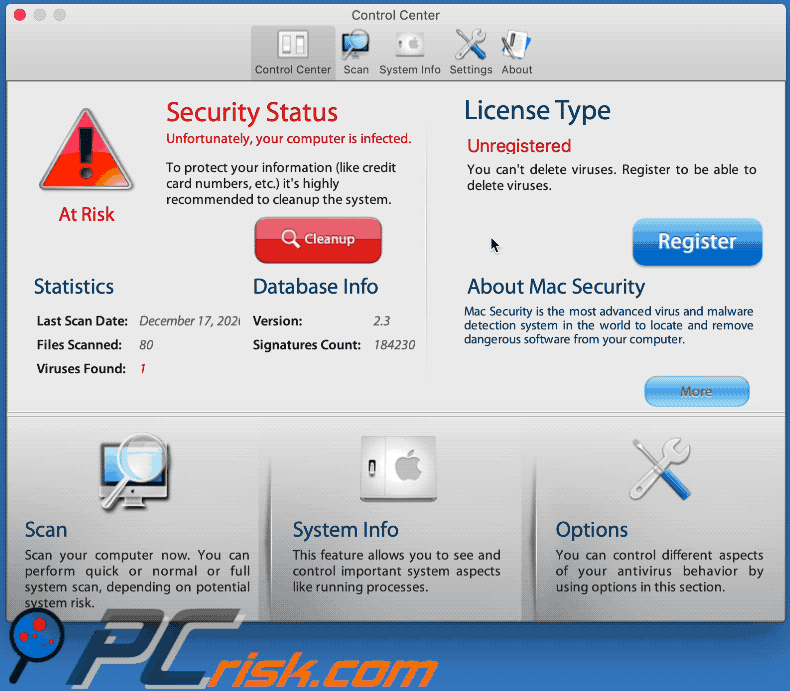
Sitio web para adultos abierto por "Mac Security":
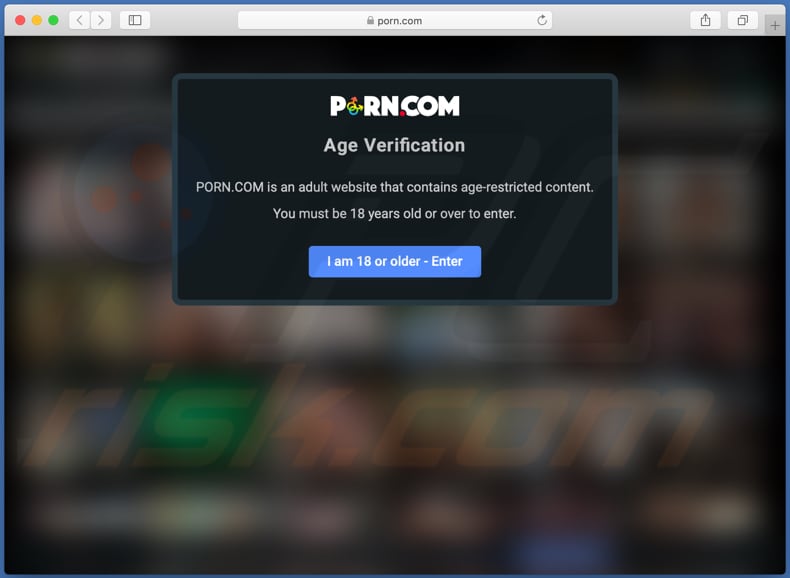
Captura de pantalla de "Mac Security" cargando su base de datos falsa:
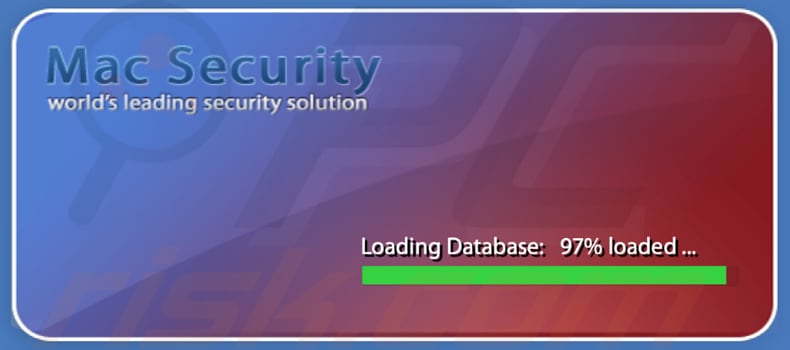
Captura de pantalla de "Mac Security" ejecutándose en Activity Monitor:
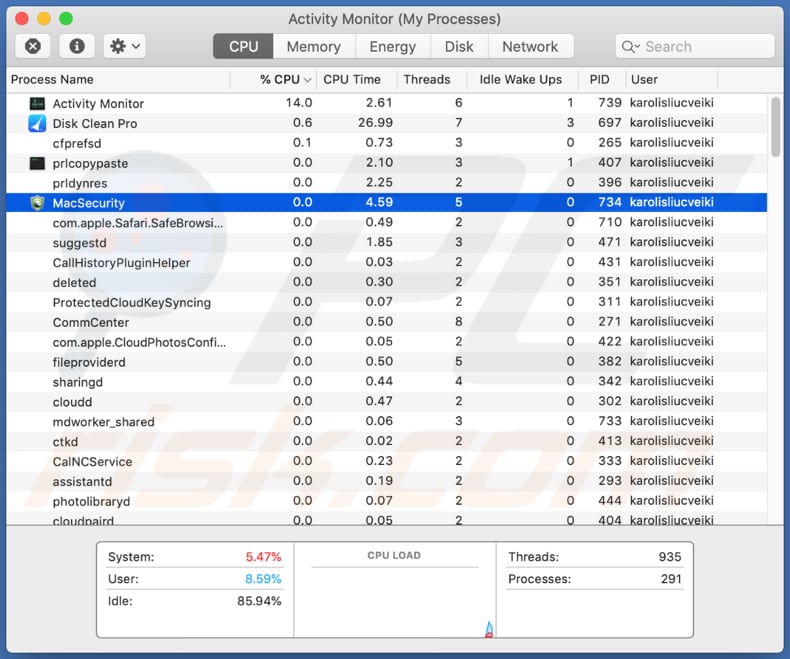
Eliminación automática instantánea de malware para Mac:
La eliminación manual de amenazas puede ser un proceso largo y complicado que requiere conocimientos informáticos avanzados. Combo Cleaner es una herramienta profesional para eliminar malware de forma automática, y está recomendado para acabar con el malware de Mac. Descárguelo haciendo clic en el siguiente botón:
▼ DESCARGAR Combo Cleaner para Mac
El detector gratuito verifica si su equipo está infectado. Para usar el producto con todas las funciones, debe comprar una licencia para Combo Cleaner. Prueba gratuita limitada de tres días disponible. Combo Cleaner es propiedad y está operado por Rcs Lt, la empresa matriz de PCRisk. Leer más. Si decide descargar este programa, quiere decir que usted está conforme con nuestra Política de privacidad y Condiciones de uso.
Menú rápido:
- ¿Qué es "Mac Security"?
- PASO 1. Eliminar los archivos y carpetas relacionados con la PUA de OSX.
- PASO 2. Eliminar extensiones falsas de Safari.
- PASO 3. Eliminar add-ons falsos Google Chrome.
- PASO 4. Eliminar plug-ins potencialmente no deseados Mozilla Firefox.
Video que muestra cómo eliminar adware y secuestradores de navegador de una computadora Mac:
Eliminación de aplicaciones potencialmente no deseadas
Eliminar aplicaciones potencialmente no deseadas relacionadas a "Mac Security" de su carpeta "Aplicaciones":

Haga clic en el ícono Finder. En la ventana de Finder, seleccione "Aplicaciones". En la carpeta de aplicaciones, busque "MPlayerX", "NicePlayer", u otras aplicaciones sospechosas y arrástrelas a la Papelera. Después de eliminar las aplicaciones potencialmente no deseadas que causan anuncios en línea, escanee su Mac en busca de componentes restantes no deseados.
Elimine los archivos y carpetas vinculados al antivirus falso "mac security":

Haga clic en el icono del Finder: en el menú superior. Seleccione "Ir" y haga clic en "Ir a la carpeta...".
 Compruebe si hay archivos generados por adware en la carpeta /Library/LaunchAgents:
Compruebe si hay archivos generados por adware en la carpeta /Library/LaunchAgents:

En el campo de texto de "Ir a la carpeta...", introduzca: /Library/LaunchAgents

En la carpeta “LaunchAgents”, revise si hay cualquier tipo de archivo sospechoso que se haya instalado recientemente y envíelo a la Papelera. Ejemplos de archivos generados por adware: “installmac.AppRemoval.plist”, “myppes.download.plist”, “mykotlerino.ltvbit.plist”, “kuklorest.update.plist”, etc. El software publicitario suele instalar varios archivos siguiendo el mismo patrón.
 Revise si hay archivos generados por el adware en la carpeta /Library/Application Support:
Revise si hay archivos generados por el adware en la carpeta /Library/Application Support:

En el campo de texto de "Ir a la carpeta...", introduzca: /Library/Application Support

En la carpeta “Application Support”, mire si hay carpetas sospechosas que se hayan añadido recientemente. Por ejemplo, “MplayerX” o “NicePlayer” y, en tal caso, envíe esas carpetas a la Papelera.
 Revise si hay archivos vinculados al software publicitario en la carpeta ~/Library/LaunchAgents:
Revise si hay archivos vinculados al software publicitario en la carpeta ~/Library/LaunchAgents:

En el campo de texto de "Ir a la carpeta...", introduzca: ~/Library/LaunchAgents

En la carpeta “LaunchAgents”, revise si hay cualquier tipo de archivo sospechoso que se haya instalado recientemente y envíelo a la Papelera. Ejemplos de archivos generados por adware: “installmac.AppRemoval.plist”, “myppes.download.plist”, “mykotlerino.ltvbit.plist”, “kuklorest.update.plist”, etc. El software publicitario suele instalar varios archivos siguiendo el mismo patrón.
 Compruebe si hay archivos generados por adware en la carpeta /Library/LaunchDaemons:
Compruebe si hay archivos generados por adware en la carpeta /Library/LaunchDaemons:

En el campo de texto de "Ir a la carpeta...", introduzca: /Library/LaunchDaemons

En la carpeta “LaunchDaemons”, mire si se han añadido recientemente archivos sospechosos. Por ejemplo, “com.aoudad.net-preferences.plist”, “com.myppes.net-preferences.plist”, "com.kuklorest.net-preferences.plist”, “com.avickUpd.plist”, etc., y, en tal caso, envíelos a la Papelera.
 Analice su equipo Mac con Combo Cleaner:
Analice su equipo Mac con Combo Cleaner:
Si ha seguido todos los pasos siguiendo el orden correcto, su equipo Mac debería encontrarse libre de infecciones. Para asegurarse de que su sistema no está infectado, analícelo con el antivirus Combo Cleaner. Descárguelo AQUÍ. Tras descargar el archivo, haga doble clic sobre el instalador combocleaner.dmg; en la nueva ventana, arrastre el icono de Combo Cleaner hasta el icono de Aplicaciones. Seguidamente, abra el launchpad y haga clic en el icono de Combo Cleaner. Espere a que Combo Cleaner actualice la base de datos de definiciones de viru y haga clic en el botón "Start Combo Scan".

Combo Cleaner bucará infecciones de software malicioso en su equipo. Si el resultado del análisis antivirus es "no threats found", quiere decir que puede continuar con la guía de desinfección; de lo contrario, se recomineda eliminar las infecciones encontradas antes de continuar.

Tras eliminar los archivos y carpetas generados por el software publicitario, siga eliminando las extensiones dudosas de sus navegadores web.
Eliminar el antivirus falso "mac security" de los navegadores web:
 Eliminar extensiones maliciosas de Safari:
Eliminar extensiones maliciosas de Safari:
Eliminar las extensiones vinculadas a antivirus falso "mac security" de Safari:

Abra el navegador Safari; desde la barra de menú, seleccione "Safari" y haga clic en "Preferencias...".

En la ventana de preferencias, seleccione "Extensiones" y revise si se han añadido recientemente extensiones sospechosas. Si las encuentra, haga clic en el botón "Desinstalar" junto a ellas. Tenga en cuenta que puede desinstalar de forma segura todas las extensiones de su navegador Safari, ya que ninguna de ellas es imprescindible para el normal funcionamiento del navegador.
- Si sigue teniendo problemas con los redireccionamientos de navegador y anuncios no deseados, restaure Safari.
 Eliminar complementos maliciosos de Mozilla Firefox:
Eliminar complementos maliciosos de Mozilla Firefox:
Eliminar los complementos vinculados a antivirus falso "mac security" de Mozilla Firefox:

Abra su navegador Mozilla Firefox. En la parte superior derecha de la pantalla, haga clic en "Abrir Menú" (tres líneas horizontales). Del menú desplegado, elija "Complementos".

Seleccione la pestaña "Extensiones" y mire si se han añadido recientemente complementos sospechosos. Si las encuentra, haga clic en el botón "Eliminar" junto a ellas. Tenga en cuenta que puede desinstalar de forma segura todas las extensiones de su navegador Mozilla Firefox, ya que ninguna de ellas es imprescindible para el normal funcionamiento del navegador.
- Si sigue teniendo problemas con los redireccionamientos de navegador y anuncios no deseados, restablezca Mozilla Firefox.
 Eliminar extensiones maliciosas de Google Chrome:
Eliminar extensiones maliciosas de Google Chrome:
Eliminar los complementos vinculados a antivirus falso "mac security" en Google Chrome:

Abra Google Chrome y haga clic en el botón "menú de Chrome" (tres barras horizontales) ubicado en la parte superior derecha de la pantalla del navegador. Del menú desplegable, seleccione "Más herramientas" y haga clic en "Extensiones".

En la pantalla "Extensiones", mire si se han añadido recientemente complementos sospechosos. Si los encuentra, haga clic en el botón de la papelera junto a ellos. Tenga en cuenta que puede desinstalar de forma segura todas las extensiones de su navegador Google Chrome, ya que ninguna de ellas es imprescindible para el normal funcionamiento del navegador.
- Si sigue teniendo problemas con los redireccionamientos de navegador y anuncios no deseados, restablezca Google Chrome.

▼ Mostrar discusión.